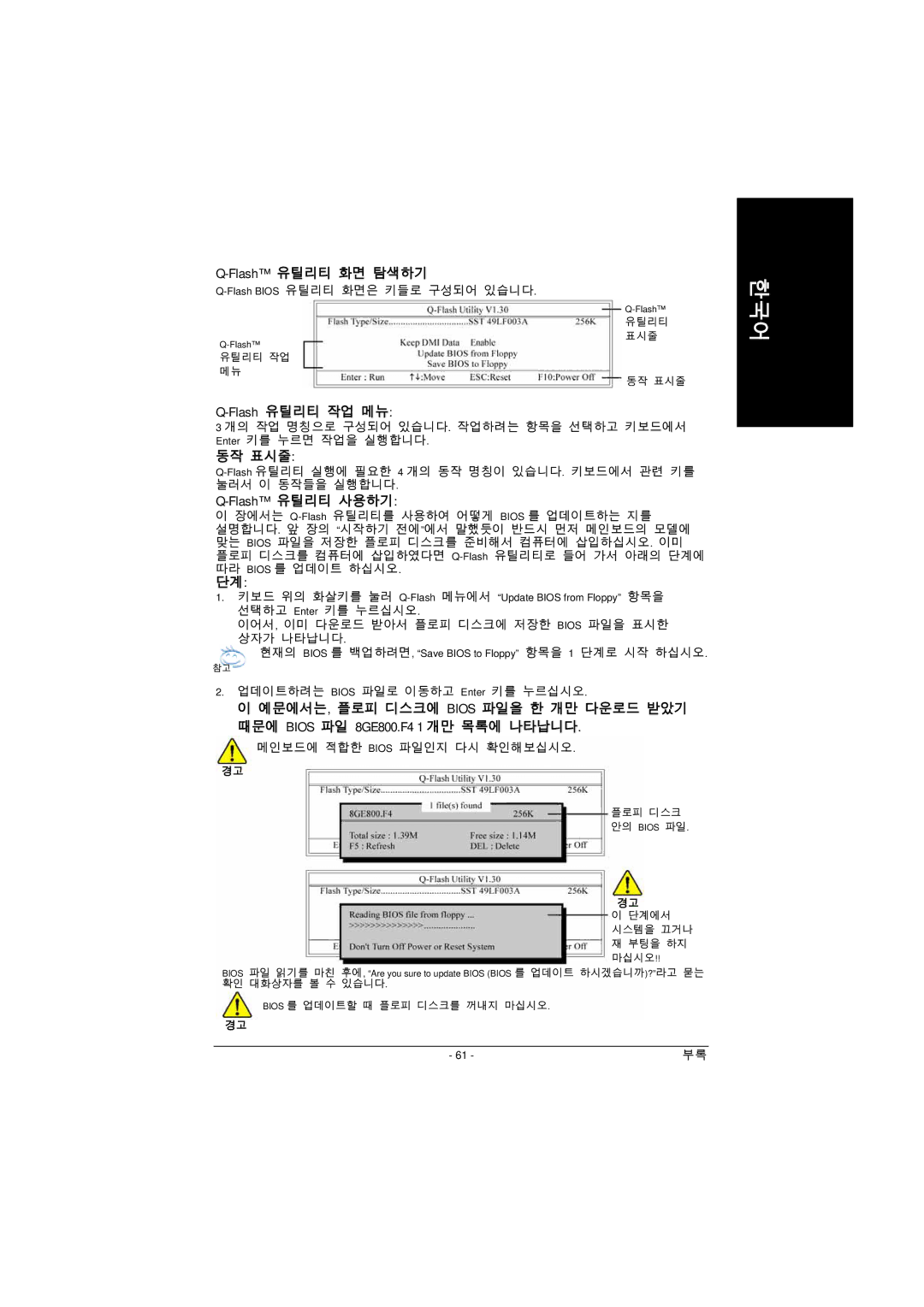Q-Flash™ 유틸리티 화면 탐색하기
동작 표시줄
한국어
Q-Flash 유틸리티 작업 메뉴:
3 개의 작업 명칭으로 구성되어 있습니다. 작업하려는 항목을 선택하고 키보드에서 Enter 키를 누르면 작업을 실행합니다.
동작 표시줄:
Q-Flash™ 유틸리티 사용하기:
이 장에서는
단계:
1.키보드 위의 화살키를 눌러
이어서, 이미 다운로드 받아서 플로피 디스크에 저장한 BIOS 파일을 표시한 상자가 나타납니다.
현재의 BIOS 를 백업하려면, “Save BIOS to Floppy” 항목을 1 단계로 시작 하십시오.
참고
2.업데이트하려는 BIOS 파일로 이동하고 Enter 키를 누르십시오.
이 예문에서는, 플로피 디스크에 BIOS 파일을 한 개만 다운로드 받았기 때문에 BIOS 파일 8GE800.F4 1 개만 목록에 나타납니다.
메인보드에 적합한 BIOS 파일인지 다시 확인해보십시오.
경고
플로피 디스크
안의 BIOS 파일.
경고
이 단계에서 시스템을 끄거나 재 부팅을 하지 마십시오!!
BIOS 파일 읽기를 마친 후에, “Are you sure to update BIOS (BIOS 를 업데이트 하시겠습니까)?”라고 묻는 확인 대화상자를 볼 수 있습니다.
BIOS 를 업데이트할 때 플로피 디스크를 꺼내지 마십시오.
경고
- 61 - | 부록 |